![]() Wil je voor je blog niet veel tijd steken in het opstellen van een nieuwsbrief en het leren van nieuwsbrief software?
Wil je voor je blog niet veel tijd steken in het opstellen van een nieuwsbrief en het leren van nieuwsbrief software?
Maak dan een automatische nieuwsbrief voor je blog aan via Feedburner! Lees in onderstaand stappenplan hoe je dit in een paar minuten hebt opgezet.
1. Feedburner RSS opzetten
Als je een blog hebt, heb je waarschijnlijk ook een RSS feed voor die blog. RSS feeds maken het leven makkelijk: als lezer krijg je zo via je RSS reader van verschillende sites de nieuwste artikelen, in plaats dat je elke website los moet bekijken om te zien of er nog iets nieuws staat (zie hier een eenvoudige video uitleg van RSS).
Wat is Feedburner? Feedburner is een online tool die je helpt om je RSS feed te optimaliseren, statistieken te verkennen, en je een eenvoudige nieuwsbrief biedt!
Volg onderstaande stappen om jouw RSS feed om te zetten in een Feedburner feed (als je al een Feedburner RSS feed hebt, ga naar onderstaande paragraaf om je automatische nieuwsbrief op te zetten):
- Ga naar Feedburner.
- Onder ‘Burn a feed right this instant’, vul het RSS feedadres van jouw blog in en druk op ‘next’.
(voor WordPress is dit meestal https://www.jouwblogadres.nl/feed, voor Blogger is dit https://blogspotadres.com/feeds/posts/default/) - Geef de titel van je feed in, en voer het gewenste feedburner adres in (de naam die komt achter ‘https://feeds.feedburner.com/’).
- Vervolgens kan je nog kiezen voor enkele opties, maar deze kan je later ook nog aanpassen.
- Je Feedburner RSS feed is nu opgemaakt, waarna je dus je nieuwsbrief kunt opstellen.

2. Nieuwsbrief van je Feedburner RSS feed opmaken
Feedburner biedt veel mogelijkheden om je RSS feed te optimaliseren, maar onderstaand stappenplan zal alleen ingaan op het maken van een automatische nieuwsbrief. Inschrijvers zullen jouw Feedburner nieuwsbrief ontvangen wanneer je een nieuw artikel hebt geschreven. De nieuwsbrief zal bestaan uit je artikel, en aan de hand van je oorspronkelijke feed instellingen kan je zelf bepalen of dit het gehele artikel is of de introductie van je artikel. Maak in 5 stappen je nieuwsbrief op:
- Binnen je Feedburner feed beheeromgeving, klik op het tabblad Publicize, en klik in het linkermenu op Email subscriptions.
- Klik vervolgens in het linkermenu onder Email subscriptions op Communication Preferences. Stel hier jouw e-mailadres en de onderwerpregel en inhoud van de bevestigingsmail van je nieuwsbrief in. Zorg er voor dat de code ${confirmlink} in ieder geval in je bevestigingsmail staat! (dit is de url waarmee de ontvanger zijn/haar inschrijving bevestigd)
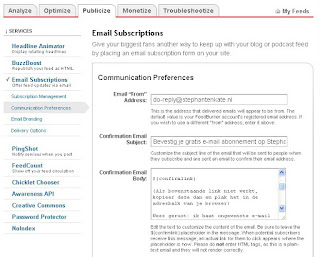
- Klik vervolgens in het linkermenu onder Email subscriptions op Email Branding. Hier kan je je onderwerpregel, logo en opmaak van je nieuwsbrief opstellen. Als je je laatste blog artikel in het onderwerpregel wilt, voer dan ${latestItemTitle} in. Heb je meer dan 2 artikelen die op een dag per nieuwsbrief verstuurd worden? Dan kan je voor deze situatie een aparte onderwerpregel opmaken
- Klik vervolgens in het linkermenu onder Email subscriptions op Delivery Options, en voer je tijdzone in en de tijd wanneer je nieuwsbrief verstuurd moet worden.
- Als laatste, klik in het linkermenu onder Email subscriptions op Subscription Management. Op deze pagina staan onderaan de inschrijvers van je nieuwsbrief, en kan je ook aangeven dat je een e-mail wilt ontvangen als iemand zich uitschrijft voor je nieuwsbrief. Op deze pagina staan ook de codes die je nodig hebt om mensen zich te laten inschrijven voor je nieuwsbrief:
- Subscription Form code. Gebruik deze code in je website zodat mensen zich via een invoerveld kunnen inschrijven voor je nieuwsbrief.
 |
| Voorbeeld van een invoerveld voor inschrijving voor je nieuwsbrief. |
- Subscription Link code. Na het aanklikken van deze url gaat de bezoeker naar de inschrijfpagina van je nieuwsbrief. Gebruik dit gedeelte van de url:
https://feedburner.google.com/fb/a/mailverify?uri=[adres van je feedburner feed]
Voorbeeld van een inschrijfpagina voor je nieuwsbrief.
Je hebt nu je eigen nieuwsbrief die automatisch wordt verstuurd als je een nieuw blog artikel schrijft!
Uiteraard is de nieuwsbrief optie van Feedburner lang niet zo uitgebreid als wat speciale nieuwsbriefprogramma’s (zoals Campaign Monitor of MailChimp, van die laatste maak ik zelf gebruik en schrijf ik binnenkort een stappenplan) je kunnen bieden. Het kan echter een interessante optie zijn omdat het snel is op te zetten en je weinig hoeft te doen om dit automatische proces te laten draaien.
Succes met het opzetten!
Heb je je vragen/opmerkingen? Laat het gerust in de reacties achter!
(en schrijf je natuurlijk in voor mijn nieuwsbrief 😉
Geen artikel meer missen? Abonneer je gratis via RSS of per e-mail.
Pagina delen:
De opties die jij beschrijft in feedburner heb ik idd ook gevonden en ingesteld. Alleen, is het ook mogelijk alleen een preview van je update te laten versturen? Dus, zeg, de eerste foto en 5 regels tekst? Nu blijven mensen weg van mijn blog omdat ze alles al hebben gelezen, niet de bedoeling.
Dat is inderdaad mogelijk door je RSS feed zo in te stellen dat alleen een gedeelte van je post zichtbaar wordt. Dit doe je als volgt:
1. Ga naar Feedburner2. Klik op de feed die je wilt bewerken
3. Bovenin op het tabblad Optimize
4. Klik in het linkermenu onderaan op Summary Burner
Hier kan je instellen hoeveel karakters in je 'preview' zichtbaar zijn. Pas het naar je wens aan, en klik op Activate.
Succes!
Beste stephan, met veel plezier gebruik ik Feedburner voor mijn website over een wereldreis. Ik heb echter een probleem met de frequentie van Feedburner, wellicht dat jij mij daarbij kan helpen?
Voor mijn website schrijf ik reisverslagen en als ik die online heb gezet, wil ik graag dat er een Feed naar mijn subscribers wordt gestuurd (dit gebeurt nu ook). Ik schrijf voor mijn website echter ook 'algemene artikelen' met praktische informatie over mijn wereldreis. Op dit moment stuurt Feedburner dan ook naar mijn subscribers een bericht. Wat ik graag wil, is dat er alleen een bericht wordt gestuurd als ik een reisverslag online heb gezet. Is het mogelijk om in Feedburner een category o.i.d. aan te geven, zodat alleen de updates van de reisverslagen verstuurd worden?
Ik hoop dat je me kunt helpen!
Hi Mariska,
Ik heb precies dezelfde wens. Voor zover ik weet, is dat binnen Feedburner helaas niet mogelijk..
Ondertussen heb ik zelf mijn blog RSS gebruikt voor mijn Mailchimp nieuwsbrieven: dit gaf mij net even wat meer mogelijkheden. Alleen ook binnen Mailchimp is het niet mogelijk een categorie te filteren.
Succes!
Dank je Stephan, daar was ik ook naar op zoek.
You're welcome Bert, succes!